يساعد برنامج نسخ Mac DVD المسمى Mac DVDRipper Pro (MDRP) في نسخ مواد DVD للنسخ الاحتياطي والتشغيل على جهاز Mac الخاص بك. إنه يقدم نسخة تجريبية مجانية، ولكن إذا كنت تريد الاستمرار في استخدامه بعد انتهاء الفترة التجريبية، فيجب عليك شراء البرنامج. يُنصح بإزالة ليس فقط البرنامج من جهاز Mac الخاص بك ولكن أيضًا أي ملفات متبقية إذا اخترت ذلك قم بإلغاء تثبيت Mac DVDRipper Pro بسبب مشاكل الأداء.
لذا، كيف يمكنك بالضبط إزالة Mac DVDRipper Pro؟ تعرف على كيفية إزالة Mac DVDRipper Pro بالكامل بالإضافة إلى إزالة برامج ماك الأخرى بقراءة هذه الصفحة.
المحتويات: الجزء 1. ماذا يفعل Mac DVDRipper Pro؟ الجزء 2. كيف يمكنني إلغاء تثبيت Mac DVDRipper Pro بدون بقايا الطعام الجزء 3. أسرع وأسهل طريقة لإزالة Mac DVDRipper Pro من Macالجزء 4. استنتاج
الجزء 1. ماذا يفعل Mac DVDRipper Pro؟
لإجراء نسخ احتياطي لأقراص DVD على محرك أقراص ثابتة أو نسخ أقراص DVD إلى تنسيقات ملفات شائعة لتشغيلها على أجهزة الوسائط المتعددة المختلفة، يمكن لمستخدمي Mac استخدام DVD Ripper PRO.
يحتوي على مجموعة من الإمكانات القابلة للتعديل، بما في ذلك القدرة على نسخ أقراص DVD إلى تنسيقات إخراج معينة، وتغيير إعدادات الفيديو والصوت، واختيار المسار الصوتي المستهدف والترجمات، والمزيد. يمكنك مشاهدة أقراص DVD وقتما تشاء وأينما كنت بمساعدة هذا البرنامج القوي ماك دي في دي الممزق.
الإصدار المجاني من MacX DVD Ripper Pro متاح فقط لأغراض التقييم، على عكس المنتجات الأخرى التي يمكن أن يساعد إصدارها المجاني في القيام بمهمة كاملة: يمكنه نسخ أقراص DVD لمدة خمس دقائق فقط. يجب عليك شراء النسخة الكاملة لتتمكن من نسخ قرص DVD كاملاً.
قد لا يكون من الممكن بالنسبة لك أن تحدد بدقة ما إذا كان نسخ قرص DVD لمدة 5 دقائق هو ما تحتاجه، ولكن نظرًا لأنه يأتي مع ضمان استرداد الأموال لمدة 30 يومًا، فلا بأس بشراء الحزمة الكاملة ونسخ قرص DVD بالكامل.
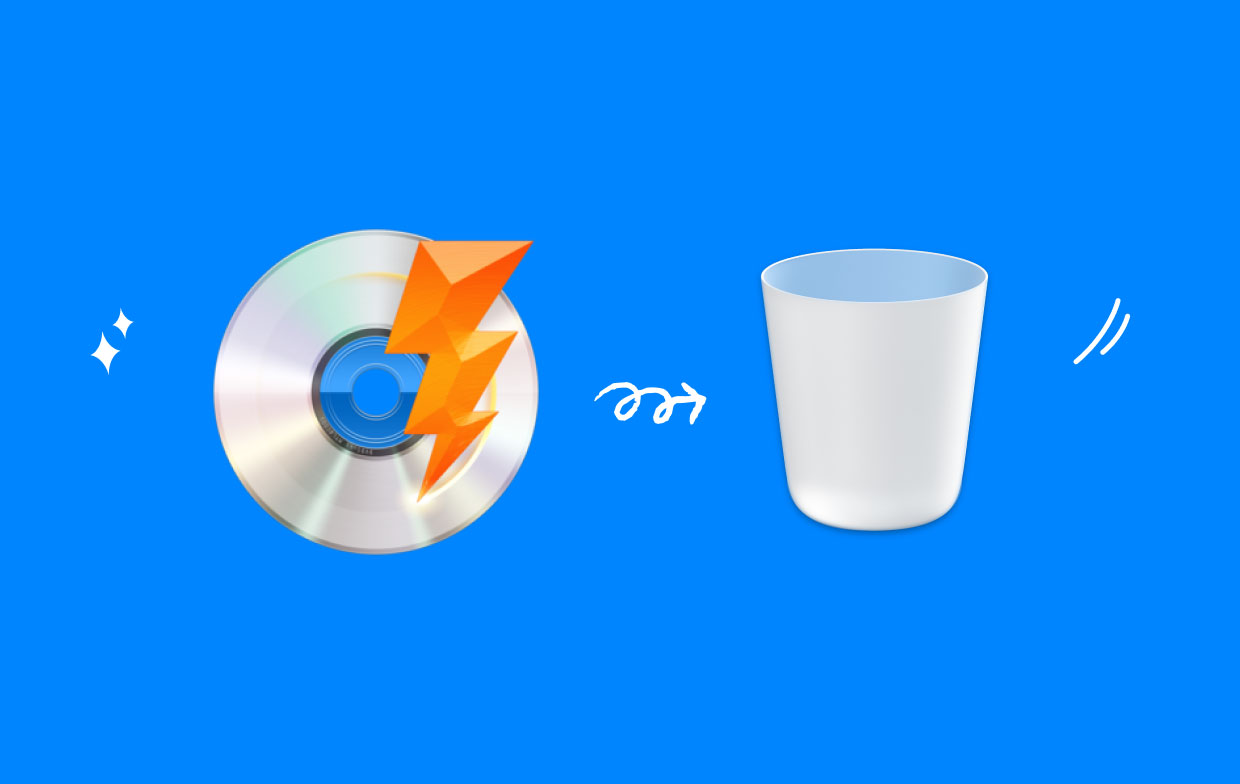
الجزء 2. كيف يمكنني إلغاء تثبيت Mac DVDRipper Pro بدون بقايا الطعام
قبل محاولة حذف Mac DVDRipper Pro، تأكد من إغلاقه إذا كان يعمل حاليًا؛ وإلا فلن تتمكن من حذف هذا التطبيق. هذه هي النصيحة الأولى لإزالة التطبيقات. في نظامي التشغيل macOS/Mac OS X، توجد طرق عديدة لإنهاء تطبيق قيد التشغيل:
- انقر بزر الماوس الأيمن على أيقونة البرنامج في Dock وحدد استقال.
- لإغلاق التطبيق المفتوح حاليًا، استخدم التحكم-الأوامر-Q تركيبة على لوحة المفاتيح، أو حدد قم بإنهاء Mac DVDRipper Pro من القائمة في الشريط العلوي.
- ساعات العمل مراقبة النشاط، اختر أي عملية مستهدفة متعلقة بالتطبيق من اسم عملية القائمة ، انقر فوق X في الزاوية العلوية اليسرى، ثم اختر استقال.
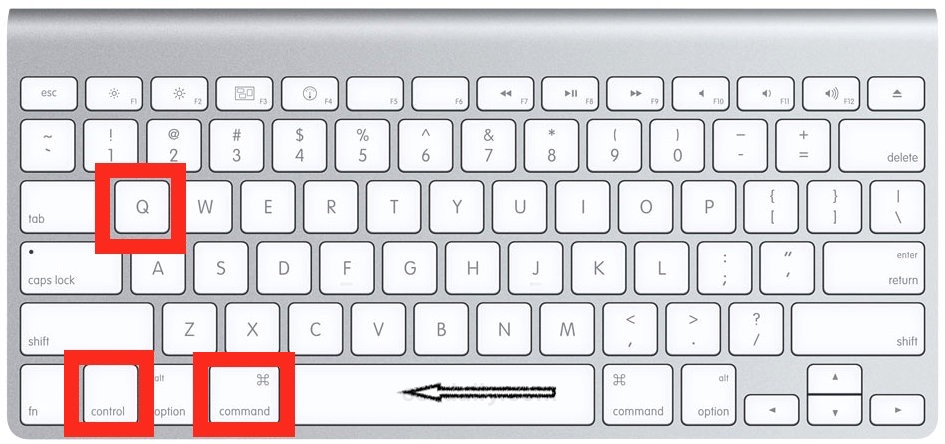
قد يتم إلغاء تنشيط غالبية برامج الجهات الخارجية بسهولة، ولكن إذا كنت تتعامل مع برامج أمنية أو خطيرة، فقد لا يكون هذا هو أفضل مسار للعمل. في هذه الحالة، يمكنك أعد تشغيل جهاز Mac الخاص بك إلى الوضع الآمن لتعطيل التطبيق ومتابعة إجراء الإزالة القياسي.
الإجراءات المطلوبة لإلغاء تثبيت Mac DVDRipper Pro، إلى جانب أي تطبيق آخر على جهاز Mac، هي نفس الإجراءات المطلوبة لإلغاء تثبيت Mac DVDRipper Pro. إلغاء تثبيت أي تطبيق آخر مثل رحلات السفاري.
- انقر على البرامج المجلد الموجود على الجانب الأيسر من Finder.
- ابحث عن Mac DVDRipper Pro (MDRP) واختر نقل إلى المهملات من قائمة السياق.
- للموافقة على هذا التعديل، أدخل كلمة مرور حساب المسؤول عندما.
- اختار فارغة المهملات من قائمة Finder، ثم انقر فوق "إفراغ سلة المهملات" مرة أخرى. يمكنك أيضًا النقر بزر الماوس الأيمن على أيقونة سلة المهملات في المرسى، واختيار إفراغ سلة المهملات، ثم النقر على إفراغ سلة المهملات مرة أخرى.
في جميع إصدارات macOS / Mac OS X، قد تتم إزالة غالبية برامج الطرف الثالث باستخدام تقنية إزالة المهملات هذه. إذا لم تتمكن من حذف البرنامج، فتأكد من إنهاء جميع عملياته قبل المحاولة مرة أخرى.
هناك تفصيل واحد يمكن أن يتجاهله العديد من مبتدئي Mac: عند انتهاء عملية إزالة التثبيت العادية، لن يتم مسح بعض الكائنات التي ينتجها البرنامج على الفور. إذا كنت تريد إلغاء تثبيت Mac DVDRipper Pro بشكل كامل على جهاز Mac الخاص بك، فأنت بحاجة إلى التأكد من حذف كل مكون من مكونات البرنامج الذي لا يزال موجودًا في مجلدات المكتبة والمكتبة المخفية.
لإزالة بقايا Mac DVDRipper Pro على جهاز Mac الخاص بك، اتبع الخطوات التالية:
- حدد "انتقال" من شريط القائمة في نافذة Finder وحدد الذهاب إلى مجلد.
- للوصول إلى مكتبة المستخدم داخل المجلد الرئيسي، اكتب
/Libraryوالصحافة أدخل. - في حقل البحث ، اكتب MDRP، ثم انقر فوق "المكتبة" بجوار "هذا Mac".
- حدد الأشياء وألقها في سلة المهملات إذا كانت أسماؤها تتضمن الكلمة الرئيسية.
- قد تحتوي المجلدات التالية على أجزاء لجهاز Mac DVDRipper Pro:
~/Library/Caches,~/Library/Preferences,~/Library/Application Support,~/Library/Saved Application State,~/Library/LaunchAgents,~/Library/LaunchDaemons,~/Library/PreferencePanes,~/Library/StartupItems - استمر في البحث عن بقايا الطعام وإزالتها من مكتبة المستوى الأعلى (
/Library). - قم بمسح جميع محتويات Mac DVDRipper Pro عن طريق إفراغ سلة المهملات.

الجزء 3. أسرع وأسهل طريقة لإزالة Mac DVDRipper Pro من Mac
هل أنت غير متأكد من أسهل طريقة لإلغاء تثبيت Mac DVDRipper Pro؟ في مثل هذه الحالة، ننصح بشدة باستخدام برنامج احترافي، مثل اي ماي ماك باور ماي ماك إلغاء التثبيت، للقيام بهذا العمل. يمكنك استخدام الاختصار الذي يوفره PowerMyMac Uninstaller، وهو أداة مساعدة صغيرة مصممة لأحدث إصدار من macOS، للعثور بسرعة على جميع مكونات التطبيق وإزالتها.
- اختار إلغاء تثبيت التطبيق وحدد SCAN لبدء فحص جميع البرامج التي تم تنزيلها مسبقًا على جهاز Mac الخاص بك.
- توجد الفئات المحددة وغير المستخدمة والبقايا وجميع التطبيقات على الجانب الأيسر من الشاشة. على الجانب الأيمن من صفحة "جميع التطبيقات"، سيتم عرض كل برنامج. استخدم هذه القائمة للعثور على البرامج غير المرغوب فيها، أو قم فقط بوضع اسمها في مربع البحث في الزاوية اليمنى العليا للعثور عليه على الفور.
- اختر التطبيق الذي تريد إزالته، ثم انقر فوق كشف أيقونة لرؤية أي ملفات مرتبطة و بحث زر لمعرفة المزيد. استخدم ال كلين خيار حذف التطبيقات والملفات المرتبطة بها.
- يمكنك معرفة مقدار المساحة المتوفرة الآن على محرك الأقراص الثابتة وعدد الملفات التي تم تنظيفها في نافذة منبثقة بعنوان "تم التنظيف". فقط انقر فوق التقييم خيار إزالة التطبيقات الأخرى والعودة إلى صفحة نتائج المسح.

الجزء 4. استنتاج
وبالتالي، هذه هي كيفية إزالة وإلغاء تثبيت Mac DVDRipper Pro بشكل كامل. هل أنت قادر على إزالة برامج Mac غير المرغوب فيها باستخدام الإجراءات المذكورة أعلاه؟ ما هو الخيار الذي تعتبره الأكثر عملية وخالية من المتاعب؟ فكر في استخدام PowerMyMac Uninstaller لحلها إذا واجهت أي مشاكل أخرى لا يمكنك حلها بنفسك.



